Comment générer un diagramme er dans Navicat

Navicat propose trois façons d'afficher les types d'objets dans la fenêtre principale, à savoir la liste, les informations détaillées et le diagramme ER. Par défaut, Navicat utilise les types d'objets d'affichage de liste. ER Diagram vous permet de visualiser schématiquement les relations entre les champs de table et les tables dans une base de données ou un schéma, et vous permet également d'ajouter des contraintes de clé étrangère directement aux tables. Ce tutoriel expliquera en détail comment Navicat génère des diagrammes ER.
La première étape consiste à ouvrir Navicat et à vous connecter à la base de données.
Dans la deuxième étape, sélectionnez Afficher-> Graphique ER dans le menu principal, ou cliquez sur le bouton de l'icône ER dans le coin inférieur droit pour basculer les données du tableau vers le style de graphique ER.
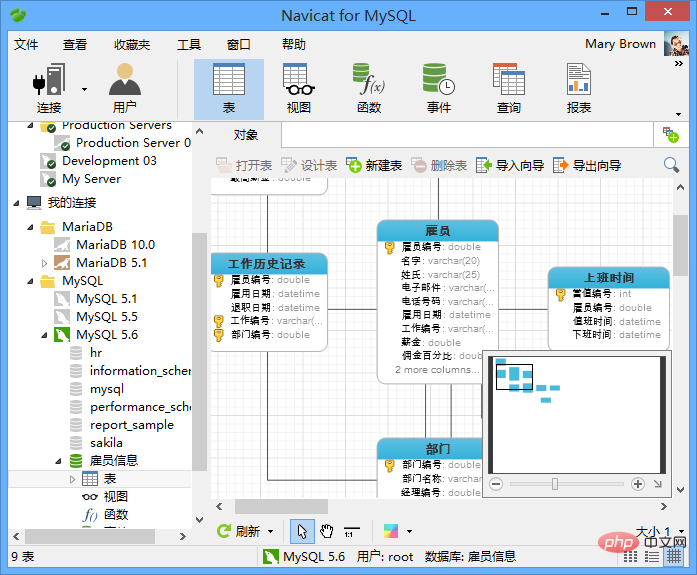
Recommandations associées : "Tutoriel graphique Navicat pour MySQL"
La fonction de carte Navicat ER se reflète principalement dans la possibilité d'utiliser des graphiques pour afficher la relation entre les champs de la table et les tables de la base de données ou du schéma. Il permet également d'ajouter des contraintes de clé étrangère directement à la table. L'interface du diagramme ER est de loin supérieure à l'interface de liste et de détail. d'utiliser la raison de l'icône ER.
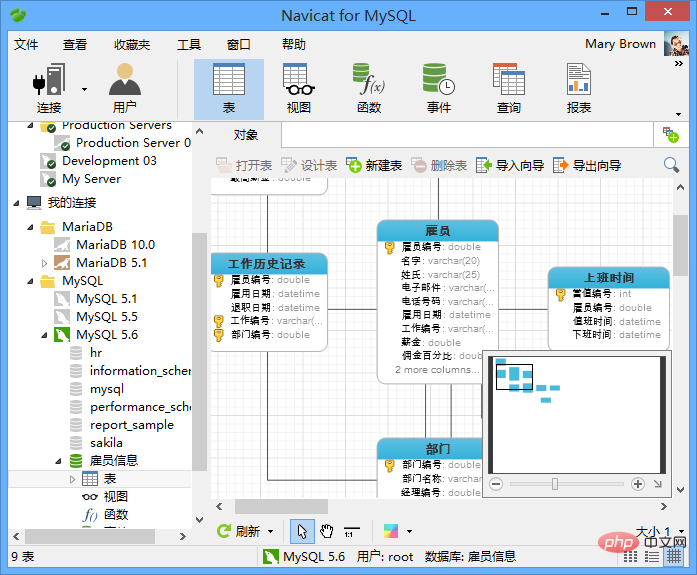
Rappel chaleureux : la fonction de génération de diagrammes ER de Navicat n'est disponible que dans la version complète, et les autres versions ne bénéficient pas de cette fonction. Et seules les données du tableau permettent l'affichage des graphiques ER. Les autres types de données ne permettent pas l'affichage des graphiques ER. Les autres objets de base de données fournissent uniquement l'affichage de listes et d'informations détaillées.
Si la base de données ou le schéma sélectionné contient des tables, un diagramme ER sera automatiquement créé. Cliquez sur le bouton Diagramme ER pour l'afficher. De plus, vous devez comprendre que les fichiers de cartes ER sont tous enregistrés à l'emplacement défini et que le format est .ned.
Ce qui précède est le contenu détaillé de. pour plus d'informations, suivez d'autres articles connexes sur le site Web de PHP en chinois!

Outils d'IA chauds

Undresser.AI Undress
Application basée sur l'IA pour créer des photos de nu réalistes

AI Clothes Remover
Outil d'IA en ligne pour supprimer les vêtements des photos.

Undress AI Tool
Images de déshabillage gratuites

Clothoff.io
Dissolvant de vêtements AI

AI Hentai Generator
Générez AI Hentai gratuitement.

Article chaud

Outils chauds

Bloc-notes++7.3.1
Éditeur de code facile à utiliser et gratuit

SublimeText3 version chinoise
Version chinoise, très simple à utiliser

Envoyer Studio 13.0.1
Puissant environnement de développement intégré PHP

Dreamweaver CS6
Outils de développement Web visuel

SublimeText3 version Mac
Logiciel d'édition de code au niveau de Dieu (SublimeText3)

Sujets chauds
 1359
1359
 52
52
 Comment ajuster la taille de la police de l'interface dans Navicat
Apr 24, 2024 pm 04:24 PM
Comment ajuster la taille de la police de l'interface dans Navicat
Apr 24, 2024 pm 04:24 PM
Étapes pour ajuster la taille de la police de l'interface dans Navicat : Entrez la connexion à la base de données requise. Cliquez sur le menu Outils. Sélectionnez les options". Sélectionnez l'onglet Environnement. Sous Paramètres de l'interface utilisateur, recherchez le paramètre Taille de police. Sélectionnez la taille de police souhaitée et cliquez sur OK.
 Comment exporter le diagramme er de Navicat
Apr 24, 2024 pm 04:21 PM
Comment exporter le diagramme er de Navicat
Apr 24, 2024 pm 04:21 PM
Les étapes pour exporter un diagramme ER dans Navicat sont les suivantes : 1. Ouvrez le volet du diagramme ER ; 2. Connectez-vous à la base de données. 3. Exportez le diagramme ER ; Le diagramme ER exporté est enregistré sous forme de fichier image, affichant les entités, les relations et les propriétés de la base de données.
 Où se trouve le fichier cache Navicat ?
Apr 24, 2024 pm 06:06 PM
Où se trouve le fichier cache Navicat ?
Apr 24, 2024 pm 06:06 PM
Emplacement de stockage du fichier cache Navicat : Windows : %APPDATA%\PremiumSoft\Navicat\Cache ; Mac : /Utilisateurs/[nom d'utilisateur]/Bibliothèque/Application Support/PremiumSoft/Navicat/Cache. Types de fichiers cache : .ncache, .ncache2, .ncache3. Objectif : stocker les connexions récemment ouvertes, l'historique des requêtes et les métadonnées du SGBD. Effacer les fichiers de cache : après avoir fermé Navicat, supprimez les fichiers correspondants à l'emplacement ci-dessus, puis redémarrez Navicat.
 Comment copier une base de données vers une autre base de données dans Navicat
Apr 24, 2024 pm 07:24 PM
Comment copier une base de données vers une autre base de données dans Navicat
Apr 24, 2024 pm 07:24 PM
Étapes pour copier une base de données à l'aide de Navicat : Connectez les bases de données source et cible. Sélectionnez les objets de la base de données (tables, vues, procédures stockées) à copier. Cliquez avec le bouton droit sur l'objet et sélectionnez Copier l'objet de base de données. Sélectionnez la base de données cible et personnalisez les options de réplication (copie des données, renommage des tables, suppression des contraintes). Cliquez sur "Démarrer" pour effectuer la copie. Vérifiez les résultats de la réplication dans la base de données cible pour vérifier l'exactitude des données et des contraintes.
 Comment récupérer une table supprimée accidentellement dans Navicat
Apr 24, 2024 pm 06:21 PM
Comment récupérer une table supprimée accidentellement dans Navicat
Apr 24, 2024 pm 06:21 PM
Méthode de récupération de table supprimée accidentellement par Navicat : vérifiez s'il existe une table supprimée accidentellement dans la corbeille et restaurez-la. Utiliser la récupération du journal binaire : ouvrez le journal binaire, recherchez les positions de début et d'arrêt, récupérez la table à partir du fichier journal binaire et réimportez-la dans la base de données. Utilisez un outil de sauvegarde tiers pour sauvegarder régulièrement votre base de données, permettant ainsi la récupération en cas de suppression accidentelle.
 Comment annuler l'étape précédente dans Navicat
Apr 24, 2024 pm 05:48 PM
Comment annuler l'étape précédente dans Navicat
Apr 24, 2024 pm 05:48 PM
Navicat peut annuler l'opération précédente. Les étapes spécifiques sont les suivantes : Ouvrez Navicat et connectez-vous à la base de données. Effectuez l'action que vous souhaitez annuler. Cliquez sur le bouton Annuler sous le menu Edition dans la barre de menu (ou utilisez le raccourci Ctrl+Z/Cmd+Z). Confirmez l'opération d'annulation.
 Comment exporter la structure d'un tableau vers Word à l'aide de Navicat
Apr 24, 2024 pm 07:57 PM
Comment exporter la structure d'un tableau vers Word à l'aide de Navicat
Apr 24, 2024 pm 07:57 PM
Pour exporter une structure de tableau vers Word dans Navicat : Sélectionnez le tableau à exporter. Sélectionnez l'assistant d'exportation et sélectionnez le format Word. Personnalisez les options d'exportation (y compris les en-têtes de tableau, l'exportation de tableau unique et les fichiers fusionnés). Sélectionnez l'emplacement et le nom du fichier de sortie. Exportez et ouvrez le fichier pour afficher la structure de la table, y compris les noms de table, les noms de colonnes, les types de données, les contraintes, etc.
 Navicat ne peut-il pas installer la base de données ?
Apr 24, 2024 pm 04:39 PM
Navicat ne peut-il pas installer la base de données ?
Apr 24, 2024 pm 04:39 PM
Navicat est un outil de gestion de base de données qui nécessite une connexion à une base de données pour fonctionner. Plus précisément, il est compatible avec les systèmes de bases de données tels que MySQL, MariaDB et PostgreSQL et permet aux utilisateurs d'effectuer des opérations telles que des requêtes, la création de tables et la modification de données en établissant des sessions. Par conséquent, la base de données doit être installée en premier, sinon Navicat ne pourra pas être utilisé.




